Nota: Nos gustaría proporcionarle el contenido de ayuda actual lo más rápido posible en su idioma. Esta página se ha traducido mediante un sistema automático y es posible que contenga imprecisiones o errores gramaticales. Nuestro objetivo es que este contenido sea útil para usted. ¿Puede informarnos sobre si la información le ha sido útil al final de la página? Aquí tiene el artículo en inglés para que pueda consultarlo fácilmente.
La mejor manera de reproducir un vídeo en una reunión de Skype Empresarial es insertarlo en una diapositiva de PowerPoint y después cargar la presentación de PowerPoint en la reunión.
Nota: Recomendamos que los archivos de vídeo se menos de 50 MB. Vea Comprimir archivos multimedia en la presentación para solucionar el problema.
Insertar vídeo en PowerPoint
-
Abra PowerPoint en la vista Normal.
-
Haga clic en la diapositiva en la que desea que aparezca el vídeo.
-
En la pestaña Insertar, haga clic en la flecha situada debajo de Vídeo y luego en Vídeo en Mi PC.
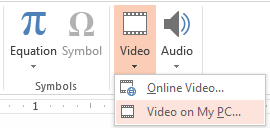
-
En el cuadro Insertar vídeo, haga doble clic en el vídeo que desea insertar en la diapositiva.
-
Guarde el archivo de PowerPoint.
Cargar el PowerPoint en Skype Empresarial y reproducir el vídeo
-
En la reunión de Skype Empresarial, haga clic en el icono de presentación (monitor) y en Presentar archivos de PowerPoint.

-
Busque la presentación y haga doble clic en ella para cargarla en la reunión.
-
Vaya a la diapositiva que contiene el vídeo y, a continuación, deténgase en el vídeo (desplace el puntero sobre él) para mostrar los controles de vídeo:
-
Haga clic en Reproducir para iniciar el vídeo y, a continuación, Pausa para detener.
-
Haga clic en el icono del altavoz para cambiar el volumen o silenciar/volver a activar el audio.
Importante: El audio se reproducirá para los participantes que utilicen el sonido de sus equipos y no para aquellos que usen el teléfono.
-
-
Use las herramientas de anotación de esta diapositiva, igual que en cualquier otra diapositiva.
-
También puede pulsar F5 en el teclado para ir a pantalla completa.







